iMovie如何添加移除帧 iMovie添加移除帧图文教程
关于电脑装机必须的软件,比如windows office系列办公软件、网页浏览器、杀毒软件、安全防护软件、刻录软件、压缩软件、下载工具、多媒体播放软件、多媒体编辑软件、输入法、图片查看和处理软件、聊天沟通工具、系统工具与驱动补丁工具等。
在iMovie中,用户们还可以给片段添加或是移除帧,iMovie怎么添加移除帧?想要掌握这个操作的小伙伴可以来看看此文哦!iMovie添加移除帧教程已经备好,赶紧来看看详情吧。
想要了解更多iMovie教程请戳:
iMovie添加移除帧教程:
您可以使用片段修剪器将更多帧添加到片段,或者从片段中移除不想要的帧。您还可以查看片段的使用程度。
在时间线中,选择要修剪的片段。
选取“窗口”>“显示片段修剪器”。
片段修剪器将出现在时间线的上方。
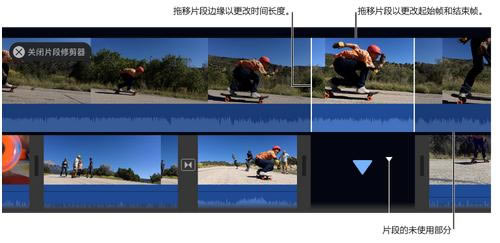
请执行以下一项操作:
延伸片段:从中心拖移片段的边缘。
缩短片段:朝中心拖移片段的边缘。
让片段的长度保持相同但更改开始帧和结束帧:从中心拖移片段,然后将其向左或向右移动。
按下 Return 键以关闭片段修剪器。
相关推荐:
各位小伙伴,以上就是全部的iMovie添加移除帧操作介绍了,现在都知道怎么去操作了吧?稍后还将奉上更多的iMovie教程,记得关注哦。
装机软件,全自动在线安装过程,无需电脑技术,小白在家也可自己完成安装,纯净稳定,装机必备之选!
……